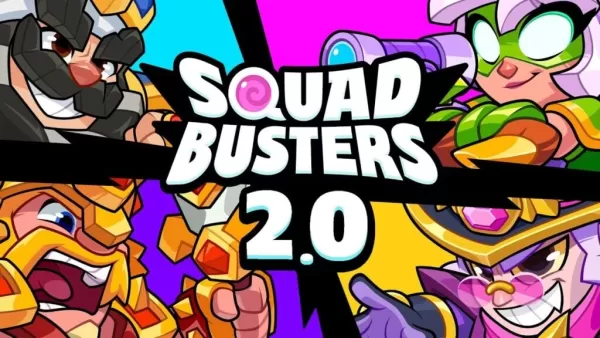Como conectar o Asus Rog Ally a um monitor de TV ou jogo
The Rog Ally, uma alternativa convincente de convés a vapor, ganhou popularidade em 2023 por seu sistema operacional Windows e biblioteca de jogos expansiva. A atualização de 2023 ROG Ally X aumentou o desempenho e a ergonomia com resfriamento aprimorado.
Embora sua portabilidade seja um recurso essencial, conectar -se a uma TV ou monitor para uma experiência de tela maior também é valiosa. Ambos os modelos ROG Ally oferecem esse recurso. Abaixo, detalhamos como conectar seu aliado de ROG a uma TV ou monitor, fornecendo instruções e recomendações passo a passo.
Conectando -se a um adaptador
Existem vários métodos, mas os adaptadores oferecem uma solução simples e que economiza espaço. As opções variam de dongles compactos a cabos direcionados e a doca oficial do ROG Gaming Charger.
Itens necessários
 ### ASUS ROG 65W Dock Charger
### ASUS ROG 65W Dock Charger
0Supports HDMI 2.0, USB-A e USB-C para conectividade de aliado da ROG contínua. Veja no Best Buyasus simplifica o processo de conexão com o Dock Official Rog Gaming Charger. Isso funciona como um carregador, exigindo apenas um cabo USB-C e HDMI. Ele também inclui uma porta USB-A para uso do mouse/teclado.
Os adaptadores USB-C para HDMI de terceiros se conectam diretamente à porta USB-C do Rog Ally. Um cabo HDMI vincula o adaptador à sua TV/monitor. Como alternativa, um único cabo USB-C para HDMI elimina etapas extras.
Alguns adaptadores apresentam uma porta USB-C de passagem para energia. Nesse caso, um cabo USB-C adicional e adaptador de energia são necessários para carregar enquanto conectados à tela externa.
Instruções Step-By-Step
- Conecte um adaptador USB-C a HDMI (ou cabo) na porta principal USB-C do Rog Ally. Para o dock do Rog Gaming Charger, conecte um cabo USB-C entre o aliado e a porta USB-C do dock.
- Conecte um cabo HDMI ao adaptador (ou dock) e à porta HDMI do seu monitor/monitor. Para um cabo direto USB-C ao HDMI, conecte-se diretamente ao monitor.
- (Opcional) Se o seu adaptador tiver uma porta USB-C de passagem, conecte seu adaptador de energia para carregar.
- Poder no aliado do ROG. Ele deve detectar e gerar automaticamente o sinal de vídeo.
- Selecione a entrada HDMI correta na sua TV/monitor.
Conectando -se com uma estação de ancoragem
Para uma configuração do tipo Nintendo Switch, considere uma estação de ancoragem. Embora não exista doca oficial (além da doca do Rog Gaming Charger), inúmeras opções de terceiros estão disponíveis, oferecendo um suporte e recursos de carregamento.
Itens necessários
 nossa melhor escolha ### JSAUX Docking Station HB0603
nossa melhor escolha ### JSAUX Docking Station HB0603
2100 watts de energia para carregamento rápido, várias portas e um design compacto e leve. Consulte-o nas docas AmazonBasic incluem HDMI e uma porta de carregamento de repasse USB-C. As docas mais avançadas oferecem portas USB extras, Ethernet, slots de cartão SD e até displayport para vários monitores. As docas menores e portáteis são ideais para viajar. Muitas docas de convés a vapor também são compatíveis.
Instruções Step-By-Step
- Coloque o aliado do ROG na doca.
- Conecte o cabo de alimentação USB-C à porta principal USB-C do aliado.
- Conecte o adaptador de energia à porta de carregamento USB-C do dock.
- Conecte um cabo HDMI entre o dock e sua TV/monitor.
- Poder no aliado de Rog; Ele deve detectar e gerar automaticamente o sinal de vídeo.
- Selecione a entrada HDMI correta na sua TV/monitor.
Considerações do controlador
Enquanto o mouse e o teclado trabalham, um controlador sem fio oferece uma experiência de jogo de tela grande mais confortável. O aliado da ROG suporta controladores Bluetooth. Os seguintes são recomendados controladores (também compatíveis com o convés do vapor):
 nossa melhor escolha ### Sony DualSense
nossa melhor escolha ### Sony DualSense
1 Veja na Amazosee, na melhor compra, no Target \ ### Xbox Elite Series 2 Controller
\ ### Xbox Elite Series 2 Controller
4 Veja na Amazosee, na melhor compra \ ### 8bitdo controlador Ultimate
\ ### 8bitdo controlador Ultimate
0 Seja na Amazon ### Gulikit Kingkong 3 MAX Controller
### Gulikit Kingkong 3 MAX Controller
1 Seja na Amazon ### Powera Wireless GameCube Style Controller
### Powera Wireless GameCube Style Controller
O 2See It no AmazonOptions inclui controladores de primeira parte (DualSense, Xbox Wireless, Switch Pro) e várias opções de terceiros. Os controladores sem fio de 2,4 GHz geralmente oferecem menor latência e melhor faixa que o Bluetooth. Os controladores USB com fio também são uma opção para proximidade.